Optoma ZH500UST Short throw laser projector Manuel utilisateur
PDF
Herunterladen
Dokument
DLP® Projecteur Manuel de l’utilisateur Table des Matières Table des Matières...........................2 Notice d’utilisation............................3 Consignes de Sécurité.........................3 Mises en Garde...................................5 Introduction.......................................7 Contenu du paquet..............................7 Aperçu du produit................................8 Unité principale..................................... 8 Panneau de configuration..................... 9 Connexions d’entrée/sortie................. 10 Télécommande................................... 11 Installation......................................12 Connexion du projecteur....................12 Connecter à un Ordinateur de bureau / Ordinateur portable............................. 12 Connexion aux sources vidéo............. 13 Mise sous / hors tension du Projecteur ...........................................................14 Mise sous tension du projecteur......... 14 Mise hors tension du projecteur.......... 15 Voyant d’avertissement...................... 15 Réglage de l’image projetée..............16 Réglage de la hauteur du projecteur.. 16 Réglage de la mise au point du projecteur ............................................................ 17 Réglage de la taille de l’image Projetée (Diagonale)......................................... 18 Commandes Utilisateur..................24 Panneau de commandes et télécommande................................................24 Panneau de Configuration.................. 24 Télécommande................................... 25 Codes IR Remote............................... 27 Structure ............................................ 28 Menus d’affichage à l’écran...............28 Comment procéder............................. 31 Image.................................................. 32 Écran.................................................. 34 Réglages............................................. 37 Volume................................................ 39 Français 2 Option................................................. 40 3D....................................................... 43 LAN..................................................... 44 Annexes.........................................50 Installer et nettoyer le filtre à poussières optionnel............................................50 Modes de compatibilité......................51 VGA Analogique................................. 51 HDMI Digital........................................ 53 Avis concernant les Réglementations & la Sécurité..........................................55 Installation au Plafond.......................57 Notice d’utilisation Consignes de Sécurité Le symbole éclair avec une tête en forme de flèche à l’intérieur d’un triangle équilatéral, est destiné à alerter l’utilisateur de la présence de « tensions dangereuses » non isolées à l’intérieur du produit. Ces tensions peuvent être d’une puissance suffisante pour constituer un risque d’électrocution pour les individus. Le point d’exclamation à l’intérieur d’un triangle équilatéral sert à avertir l’utilisateur des points importants concernant l’utilisation et la maintenance (entretien) dans le document qui accompagne l’appareil. AVERTISSEMENT : POUR REDUIRE LES RISQUES D’INCENDIE OU D’ELECTROCUTION, NE PAS EXPOSER CE PRODUIT A LA PLUIE OU A L’HUMIDITE. DES TENSIONS DANGEREUSES ELEVEES SONT PRESENTES A L’INTERIEUR DU BOITIER. NE PAS OUVRIR LE BOITIER. POUR TOUTE REPARATION, VEUILLEZ VOUS ADRESSER UNIQUEMENT A UN TECHNICIEN QUALIFIE. Limites d’émissions de Classe B Cet appareil numérique de la classe B respecte toutes les exigences du Règlement sur le Matériel Brouilleur du Canada. Consignes de Sécurité Importantes 1. Ne pas bloquer les sorties de ventilation. Afin de s’assurer d’un fonctionnement fiable du projecteur et de le protéger contre toute surchauffe, il est recommandé de l’installer dans un lieu qui ne bloque pas la ventilation. Comme exemple, ne pas placer le projecteur sur une table à café encombrée, un divan, un lit ou etc. Ne pas l’installer dans un endroit fermé tel qu’une bibliothèque ou un meuble pouvant empêcher la circulation d’air. 2. Ne pas utiliser ce projecteur à proximité de l’eau ou de l’humidité. Pour réduire les risques d’incendie et/ou d’électrocution, n’exposez pas cet appareil à la pluie ou à l’humidité. 3. Ne pas installer à proximité de sources de chaleur telles que les radiateurs, les bouches de chauffage, les cuisinières ou d’autres appareils (y compris les amplificateurs) produisant de la chaleur. 4. Nettoyez uniquement avec un chiffon sec. 5. Utilisez uniquement des périphériques / accessoires spécifiés par le fabricant. 6. Ne pas utiliser l’appareil s’il est physiquement abîmé ou endommagé. Un endommagement ou un mauvais traitement physique pourrait être (mais n’est pas limité à) : Lorsque l’appareil est tombé. Lorsque le cordon d’alimentation ou la fiche ont été endommagés. Lorsqu’un liquide a pénétré dans le projecteur. Lorsque le projecteur a été exposé à la pluie ou à l’humidité. Lorsque quelque chose est tombé dans le projecteur ou est lâche dedans. Ne pas essayer de maintenir l’unité soi-même. Ouvrir ou retirer les caches peut vous exposer à des tensions dangereuses ou autres dangers. 7. Ne pas laisser des objets ou des liquides pénétrer dans le projecteur. Ils peuvent toucher des points de tension dangereuse et des pièces court-circuitées peuvent entraîner un incendie ou un choc électrique. 8. Référez-vous au boîtier du projecteur pour les marques concernant la sécurité. 9. Cet appareil ne doit être réparé que par un personnel de service qualifié. 3 Français Notice d’utilisation Consignes de sécurité pour le rayonnement laser • Ce produit est classé comme PRODUIT LASER DE CLASSE 1 GROUPE DE RISQUE 2 selon la norme CEI 60825-1: 2014 • Ce produit est classé dans la classe 3R de la CEI 60825-1:2007 et est également conforme à la norme 21 CFR 1040.10 et 1040.11 sauf pour les déviations conformément à l’avis Laser n ° 50, en date du 24 Juin 2007. COMPLIES WITH 21 CFR 1040.10 AND 1040.11 EXCEPT FOR DEVIATIONS PURSUANT TO LASER NOTICE No. 50, DATED JUNE 24, 2007. IEC/EN 60825-1:2007 IEC/EN 60825-1:2007 LASER RADIATION AVOID DIRECT EYE EXPOSURE CLASS 3R LASER PRODUCT WAVE LENGTH: 450-460 nm / Max. PULSE ENERGY: 0.70mJ / PULSE DURATION: 1.35 ms IEC/EN 60825-1:2014 CLASS 1 LASER PRODUCT / RISK GROUP 2 Possibly hazardous optical radiation emitted from this product. Do not stare into the beam, May be harmful to the eyes. IEC/EN 60825-1:2007 䎗┠捧琝䬓䬲⇤嵘䫋嶝5䎗┠≾⢘ 䂹楖琫QP㫗⳾哠▉哔斦P -哠▉㛘勄㧍構琫PV ,(&(1 偒䎗┠≾⢘沥橀力 徼≾⢘⋱➨◑⟆哔⿐抂⟩㫠⾊䩛┠⼽捧 ⇤嵘▴嶝䎗┠㬶⟆哔⋱⿐䬓䬲揷㗧㜶⾊ IEC/EN 60825-1:2007 RAYONNEMENT LASER - ÉVITEZ TOUTE EXPOSITION DIRECTE DES YEUX - PRODUIT LASER DE CLASSE 3R LONGUEUR D'ONDES:450 - 460 nm/Max. IMPULSION D'ÉNERGIE: 0.70mJ/ DURÉE IMPULSION: 1.35 ms IEC/EN 60825-1:2014 PRODUIT LASER DE CLASSE 1 / GROUPE A RISQUE 2 Risques possibles de rayonnements optiques émis par ce produit. Ne pas regarder dans le faisceau. Peut étre dangereux pour les yeux. • Comme pour toute source lumineuse, ne pas regarder dans le faisceau, RG2 IEC 62471-5:2015 LASER APERTURE DO NOT LOOK INTO THE LENS OUVERTURE RAYONNEMENT LASER NE REGARDE PAS DANS LA LENTILLE • Description de l’emplacement de l’étiquette d’avertissement fixe • PRODUIT LASER DE CLASSE 3R-ÉVITER L’EXPOSITION DIRECTE AUX YEUX • Lorsque vous allumez le projecteur, assurez-vous que personne dans la zone de projection ne regarde la lentille. • Tenir les objets (loupe, etc) hors de la trajectoire du rayon lumineux du projecteur. Le trajet de la lumière projetée par l’objectif est vaste, de sorte que tout objet pouvant rediriger la lumière provenant de l’objectif, peut provoquer des résultats imprévisibles, comme un incendie ou des blessures aux yeux. • Toute opération ou ajustement qui ne sont pas spécifiquement demandés par le guide de l’utilisateur crée le risque d’exposition à un rayonnement laser dangereux. • Ne pas ouvrir ou de démonter le projecteur car cela peut causer des dommages par l’exposition de rayonnement laser. • Ne pas regarder le faisceau lorsque le projecteur est allumé. L’intensité lumineuse peut entraîner des dommages permanents aux yeux. • Ne pas suivre les instructions de contrôle ou réglages ainsi que les procédures de fonctionnent peut causer des dommages par l’exposition d’un rayonnement laser Français 4 Notice d’utilisation Mises en Garde Veuillez suivre tous les avertissements, les mises en garde et les consignes recommandés dans ce guide d’utilisation. ▀■ Avertissement - Ne pas regarder dans l’objectif du projecteur lorsque la lampe est allumée. La forte lumière peut vous faire mal aux yeux. ▀■ Avertissement - Pour réduire le risque d’incendie ou d’électrocu- tion, ne pas exposer le projecteur à la pluie ou à l’humidité. ▀■ Avertissement - Veuillez ne pas ouvrir et ne pas démonter le projecteur car vous pourriez vous électrocuter. 5 Français Notice d’utilisation À faire : Mettez hors tension et débranchez la fiche d’alimentation de la prise de courant CA avant de nettoyer le produit. Utilisez un chiffon doux et sec avec un détergeant doux pour nettoyer le boîtier de l’appareil. Débranchez le cordon d’alimentation de la prise CA de courant si le produit ne sera pas utilisé pendant une longue période. A ne pas faire : Bloquer les fentes et les ouvertures sur l’unité qui servent à la ventilation. Utiliser des nettoyants, des cires ou des solvants abrasifs pour nettoyer l’unité. Ne nettoyez pas l’objectif tant qu’il est en marche, vous risqueriez d’endommager son revêtement ou de rayer sa surface. Optoma est en droit de refuser cette garantie. Utiliser dans les conditions suivantes : - Dans des environnements extrêmement chauds, froids ou humides. Niveau de la mer à 6000 pieds Extrêmement chaud : > 35°C Extrêmement froid : < 5°C 6000 pieds au-dessus Extrêmement chaud : > 30°C Extrêmement froid : < 5°C Extrêmement humide: > 70% d’humidité relative (Humi- dité relative) - Dans des zones susceptibles de comporter un excès de poussière et de saleté. - A proximité de tout appareil générant un champ magnétique puissant. - Sous la lumière directe du soleil. Français 6 Introduction Contenu du paquet Déballez et inspectez le contenu du carton pour vous assurer que toutes les parties listées ci-dessous sont présentes. Si quelque chose venait à manquer, veuillez contacter votre service clientèle le plus proche. Accessoires standard Power Enter M enu Exit Zoom+ Auto Keystone Reset Input Zoom- Volume Blank Image VGA1 Freeze Projecteur Accessoires en option varient selon le modèle, la spécification et la région. Pour les autres accessoires de rideau laser, veuillez vous référer au manuel d'utilisation du rideau laser. *Pour plus d’informations sur la garantie européenne, veuillez visiter le site www.optomaeurope.com Cordon d’alimentation Aspect HDMI1 HDMI2 VGA2 Télécommande arte de garantie* C M anuel de l’utilisateur de base 2 piles AAA Documentation Accessoires optionnels Câble VGA Dongle Wifi Câble HDMI Module rideau laser 7 Français Introduction Aperçu du produit Unité principale 1 5 2 4 3 9 L’interface dépend des spécifications du modèle. Ne bloquez pas le projecteur dans les bouches d’aération et à l’extérieur et maintenez-vous à une distance minimale de 30 cm. Français 8 8 6 7 1. Panneau de Configuration 2. Mise au Point 3. Ventilation (admission) 4. Récepteur IR 5. 6. 7. 8. 9. Ventilation (sortie) Haut-parleur Prise d’alimentation Connexions d’entrée/sortie Objectif Introduction Panneau de configuration 1 2 3 4 5 8 6 9 7 1. 2. 3. 4. 5. 6. 7. 8. 9. Sous tension DEL Entrer DEL de la Température DEL de la Lampe Menu Entrée Touches directionnelles Bouton de mise en marche/veille Récepteur IR 9 Français Introduction Connexions d’entrée/sortie 1 8 L’interface dépend des spécifications du modèle. La fonction boucle est uniquement supporté par l’entrée VGA 1-In/YPbPr. Français 10 9 3 2 10 11 12 4 13 14 5 15 6 16 7 17 1. Connecteur Entrée VGA1-In/YPbPr (Signal analogique PC/Entrée vidéo composante/HDTV/ YPbPr) 2. Connecteur entrée HDMI 2 3. Connecteur entrée HDMI 1 4. Connecteur USB (connexion à l’ordinateur pour la fonction de souris à distance) 5. Prise RJ45 6. Prise USB type A 7. Prise d’alimentation 8. Connecteur interactif (mini-jack 3,5 mm selon le modèle) 9. Prise VGA-Out/VGA 2-In 10. Connecteur RS-232 (Type 9 broches DIN) 11. Connecteur entrée vidéo composite 12. Prise entrée audio composite (droit) 13. Prise entrée audio composite (gauche) 14. Connecteur sortie audio (Mini prise 3,5 mm) 15. Connecteur entrée audio (Mini prise 3,5 mm) 16. Connecteur entrée audio (microphone) 17. Port de verrouillage KensingtonTM Introduction Télécommande 1 2 Power 3 4 5 6 Enter M enu 9 10 Certaines touches peuvent ne pas avoir de fonctions pour les modèles qui ne prennent pas en charge ces fonctionnalités. 14 15 16 18 Exit Zoom+ 7 8 Reset Input 11 Zoom- Volume 12 Blank Image Aspect VGA1 Freeze HDMI1 Auto Keystone HDMI2 VGA2 20 13 17 19 1. Emetteur infrarouge 2. Indicateur DEL 3. Puissance Marche / Désact. 4. OK 5. Touches directionnelles 6. Menu 7. Quitter 8. Zoom avant 9. Remise à zéro 10. Automatique 11. Source 12. Zoom arrière 13. Volume +/14. Trapèze +/15. Image 16. Ecran noir 17. Taux d’affichage 18. VGA 1 19. HDMI 1 20. VGA 2 21. HDMI 2 22. Vidéo 23. Gel écran 24. Pavé numérique (pour saisie du mot de passe) 21 24 23 22 11 Français Installation Connexion du projecteur Connecter à un Ordinateur de bureau / Ordinateur portable Lecteur DVD, Décodeur, Récepteur HDTV MOLEX Routeur / Switch réseau 5 E62405SP R 1 En raison de différences entre les usages dans chaque pays, certaines régions peuvent avoir des accessoires différents. (*) Accessoire optionnel Français 12 Affichage externe 9 10 Microphone Sortie audio 1.����������������������������������������������������������������������������������������������*Câble RS232 2����������������������������������������������������������������������������������������������������Câble VGA 3�������������������������������������������������������������������������������������������������*Câble HDMI 4���������������������������������������������������������������������������������������������������*Câble USB 5�������������������������������������������������������������������������������������� *Câble / RCA Audio 6������������������������������������������������������������������������������������������������� *Câble RJ45 7�����������������������������������������������������������������������������������Cordon d’alimentation 8������������������������������������������������������������������������������������*Câble de sortie VGA 9�������������������������������������������������������������������������������������������� *Câble interactif 10�������������������������������������������������������������������������������� *Câble de sortie audio 11������������������������������������������������������������������������ *Câble d’entrée microphone Installation Connexion aux sources vidéo Lecteur DVD, Décodeur, Récepteur HDTV 2 1 3 4 E62405SP R 5 En raison de différences entre les usages dans chaque pays, certaines régions peuvent avoir des accessoires différents. (*) Accessoire optionnel Sortie vidéo composite 8 Microphone 6 7 Sortie audio 1.���������������������������������� *Adaptateur 15 broches 3 RCA composante / HDTV 2.������������������������������������������������������������������������������������������������*Câble HDMI 3.������������������������������������������������������������������������������������������������*Câble Audio 4.������������������������������������������������������������������������������������� *Câble / RCA Audio 5.����������������������������������������������������������������������������������Cordon d’alimentation 6��������������������������������������������������������������������������������*Câble vidéo composite 7�������������������������������������������������������������������������������������� *Câble / RCA Audio 8����������������������������������������������������������������������������������� *Câble d’entrée audio 13 Français Installation Mise sous / hors tension du Projecteur Mise sous tension du projecteur 1. Branchez le cordon d’alimentation et le câble du signal. Une fois le projecteur connecté le voyant DEL ALIMENTATION/VEILLE s’éclaire en orange. Lorsque le mode d’alimentation est en mode veille (consommation d’énergie <0,5 W), les entrées/sorties VGA et audio seront désactivées lorsque le projecteur est en veille. 2. Allumez la lampe en appuyant sur le bouton « » sur projecteur ou sur la télécommande. En ce moment, le voyant d’ALIMENTATION/VEILLE devient maintenant bleu. L’écran de démarrage s’affichera en environ 10 secondes. La première fois que vous utilisez un projecteur, il se peut que l’on vous demander votre langue préférée et le mode d’économie d’énergie. 3. Allumez et connectez la source que vous voulez voir afficher sur l’écran (ordinateur, ordinateur bloc-notes, lecteur vidéo, etc). Le projecteur détectera automatiquement la source. Sinon, pressez le bouton Menu et allez sur « OPTIONS ». Assurez-vous que le « Verr. Source » a été réglé sur « Arrêt ». Si vous connectez plusieurs sources en même temps, pressez sur le bouton « ENTRÉE » sur le panneau de commandes ou les touches de source directe sur la télécommande pour passer de l’une à l’autre. 1 Allumez d’abord le projecteur et ensuite sélectionnez les sources de signaux. Français 14 MARCHE-ARRÊT/ VEILLE Installation Mise hors tension du projecteur 1. Pour éteindre le projecteur, appuyez sur le bouton « » de la télécommande ou sur le bouton du panneau de commande. Le message suivant sera affiché sur l’écran. Appuyez encore une fois sur le bouton « » pour confirmer, sinon le message va disparaître dans 10 secondes. Lorsque vous appuyez sur la touche « » une deuxième fois, le ventilateur va commencer à refroidir le système puis va s’arrêter. 2. Les ventilateurs de refroidissement continuent de fonctionner pendant environ 4 secondes pour finir le cycle de refroidissement et le voyant DEL ALIMENTATION/VEILLE clignotera en orange. Lorsque le voyant DEL ALIMENTATION/VEILLE s’allume en orange, cela signifie que le projecteur est entré en mode Veille. Si vous souhaitez rallumer le projecteur, vous devez attendre que le projecteur ait terminé le cycle de refroidissement et soit entré en mode veille. Une fois en mode Veille, pressez simplement le bouton « » pour redémarrer le projecteur. 3. Débranchez le cordon d’alimentation de la prise de courant et du projecteur. Voyant d’avertissement Contactez le centre de réparation le plus proche si le projecteur affiche ces symptômes. Lorsque les voyants d’avertissement (voir ci-dessous) s’allument, le projecteur s’éteindra automatiquement : Le voyant « LAMPE » est éclairé en rouge et le voyant « MARCHE-ARRÊT/VEILLE » clignote en orange. Le voyant « TEMP » rouge indique que le projecteur a surchauffé. Dans des conditions normales, le projecteur se rallumera une fois qu’il sera refroidi. Le voyant « TEMP » clignote en rouge et le voyant « MARCHE-ARRÊT/VEILLE » clignote en orange. Débranchez le cordon d’alimentation du projecteur, attendez 30 secondes et réessayez. Si le voyant d’avertissement s’allume de nouveau, contactez votre centre de service le plus proche pour de l’aide. 15 Français Installation Réglage de l’image projetée Réglage de la hauteur du projecteur Le projecteur est équipé d’un pied élévateur pour régler la hauteur de l’image. 1. Repérez le pied réglable que vous souhaitez régler sous le projecteur. 2. Faites tourner la bague réglable dans le sens des aiguilles d’une montre pour faire monter le projecteur ou dans le sens inverse des aiguilles d’une montre pour l’abaisser. Répétez cette opération avec les autres pieds si nécessaire. Pied de réglage inclinable Bague der lage de l’inclinaison Français 16 Installation Réglage de la mise au point du projecteur Pour focaliser l’image, faites glisser le commutateur de mise au point vers la gauche / droite jusqu’à ce que l’image soit nette. Séries 1080p: La mise au point du projecteur opère à des distances (Objectif à mur) comprises entre 1,654 et 2,205 pieds (0,504 et 0,672 mètres) Séries WUXGA : La mise au point du projecteur opère à des distances (Objectif à mur) comprises entre 1,644 et 2,198 pieds (0,501 et 0,670 mètres) Mise au point 17 Français Installation Réglage de la taille de l’image Projetée (Diagonale) Séries 1080p: Taille de l’image projetée entre de 90’’ à 120’’ (2,286 et 3,048 mètres) Séries WUXGA : Taille de l’image projetée entre de 93’’ à 123’’ (2,362 et 3,124 mètres) Centre de l'image Trous de vis M4 Écran Sol Français 18 Installation Diagramme de mesure pour installation murale 1080P (16:9) Balance Tolérance de décalage (+/-) Distance entre la surface du tableau blanc et l’axe de montage du projecteur (T) en mm Distance entre la surface du tableau blanc et l’arrière du projecteur (T1) en mm Distance entre le haut de l’image et le haut de la plaque murale (O) en mm Distance entre le haut de l’image et le haut de la liason (O1) en mm Distance entre le haut de l’image et le haut du projecteur (O2) en mm 504 224 34 379 242 363 287 267 510 227 34 385 248 366 290 270 1146 515 229 34 390 253 368 292 272 2059 1158 521 232 35 396 259 371 295 275 2388 2081 1171 527 234 35 402 265 373 297 277 95 2413 2103 1183 532 237 35 407 270 376 300 280 96 2438 2125 1196 538 239 36 413 276 378 302 282 97 2464 2147 1208 543 242 36 418 281 381 305 285 98 2489 2170 1220 549 244 37 424 287 383 307 287 99 2515 2192 1233 555 247 37 430 293 386 310 290 100 2540 2214 1245 560 249 37 435 298 388 312 292 101 2565 2236 1258 566 252 38 441 304 391 315 295 102 2591 2258 1270 571 254 38 446 309 393 317 297 103 2616 2280 1283 577 257 38 452 315 396 320 300 104 2642 2302 1295 583 259 39 458 321 398 322 302 105 2667 2325 1308 588 262 39 463 326 401 325 305 106 2692 2347 1320 594 264 40 469 332 403 327 307 107 2718 2369 1333 599 267 40 474 337 406 330 310 108 2743 2391 1345 605 269 40 480 343 408 332 312 109 2769 2413 1357 611 271 41 486 349 410 334 314 110 2794 2435 1370 616 274 41 491 354 413 337 317 111 2819 2457 1382 622 276 41 497 360 415 339 319 112 2845 2480 1395 627 279 42 502 365 418 342 322 113 2870 2502 1407 633 281 42 508 371 420 344 324 114 2896 2524 1420 639 284 43 514 377 423 347 327 115 2921 2546 1432 644 286 43 519 382 425 349 329 116 2946 2568 1445 650 289 43 525 388 428 352 332 117 2972 2590 1457 655 291 44 530 393 430 354 334 118 2997 2612 1470 661 294 44 536 399 433 357 337 119 3023 2634 1482 667 296 44 542 405 435 359 339 120 3048 2657 1494 672 299 45 547 410 438 362 342 Dimension de la diagonale de l’image (S) en pouce Dimension de la diagonale de l’image (S) en mm Largeur de l’image (W) en mm Hauteur de l’image (H) en mm Distance de projection 90 2286 1992 1121 91 2311 2015 1133 92 2337 2037 93 2362 94 19 Français Installation Diagramme de mesure pour installation murale WUXGA (16:10) Balance Tolérance de décalage (+/-) Distance entre la surface du tableau blanc et l’axe de montage du projecteur (T) en mm Distance entre la surface du tableau blanc et l’arrière du projecteur (T1) en mm Distance entre le haut de l’image et le haut de la plaque murale (O) en mm Distance entre le haut de l’image et le haut de la liason (O1) en mm Distance entre le haut de l’image et le haut du projecteur (O2) en mm 501 211 37 376 239 350 274 254 507 213 38 382 245 352 276 256 1265 512 215 38 387 250 354 278 258 2046 1279 518 217 38 393 256 356 280 260 2438 2068 1292 523 220 39 398 261 359 283 263 97 2464 2089 1306 529 222 39 404 267 361 285 265 98 2489 2111 1319 534 224 40 409 272 363 287 267 99 2515 2132 1333 539 227 40 414 277 366 290 270 100 2540 2154 1346 545 229 40 420 283 368 292 272 101 2565 2175 1360 550 231 41 425 288 370 294 274 102 2591 2197 1373 556 233 41 431 294 372 296 276 103 2616 2219 1387 561 236 42 436 299 375 299 279 104 2642 2240 1400 567 238 42 442 305 377 301 281 105 2667 2262 1414 572 240 42 447 310 379 303 283 106 2692 2283 1427 578 243 43 453 316 382 306 286 107 2718 2305 1440 583 245 43 458 321 384 308 288 108 2743 2326 1454 589 247 44 464 327 386 310 290 109 2769 2348 1467 594 249 44 469 332 388 312 292 110 2794 2369 1481 599 252 44 474 337 391 315 295 111 2819 2391 1494 605 254 45 480 343 393 317 297 112 2845 2412 1508 610 256 45 485 348 395 319 299 113 2870 2434 1521 616 259 46 491 354 398 322 302 114 2896 2455 1535 621 261 46 496 359 400 324 304 115 2921 2477 1548 627 263 46 502 365 402 326 306 116 2946 2499 1562 632 265 47 507 370 404 328 308 117 2972 2520 1575 638 268 47 513 376 407 331 311 118 2997 2542 1589 643 270 48 518 381 409 333 313 Dimension de la diagonale de l’image (S) en pouce Dimension de la diagonale de l’image (S) en mm Largeur de l’image (W) en mm Hauteur de l’image (H) en mm Distance de projection 92 2337 1982 1239 93 2362 2003 1252 94 2388 2025 95 2413 96 119 3023 2563 1602 648 272 48 523 386 411 335 315 120 3048 2585 1615 654 275 48 529 392 414 338 318 121 3073 2606 1629 659 277 49 534 397 416 340 320 122 3099 2628 1642 665 279 49 540 403 418 342 322 123 3124 2649 1656 670 281 50 545 408 420 344 324 124 3150 2671 1669 676 284 50 551 414 423 347 327 Ce tableau est à but informatif seulement. Français 20 Installation Écran Table Centre de l'image 21 Français Installation Tableau de mesure pour installation murale avec 1080P (16:9) Dimension de la diagonale de l’image (S) en pouce Dimension de la diagonale de l’image (S) en mm Largeur de l’image (W) en mm Hauteur de l’image (H) en mm Distance entre la surface du tableau blanc et l’arrière du projecteur (T1) en mm Distance entre le bas de l’image et le haut de la table (O3) en mm 90 2286 1992 1121 242 290 91 2311 2015 1133 248 293 92 2337 2037 1146 253 295 93 2362 2059 1158 259 298 94 2388 2081 1171 265 300 95 2413 2103 1183 270 303 96 2438 2125 1196 276 305 97 2464 2147 1208 281 308 98 2489 2170 1220 287 310 99 2515 2192 1233 293 313 100 2540 2214 1245 298 315 101 2565 2236 1258 304 318 102 2591 2258 1270 309 320 103 2616 2280 1283 315 323 104 2642 2302 1295 321 325 105 2667 2325 1308 326 328 106 2692 2347 1320 332 330 107 2718 2369 1333 337 333 108 2743 2391 1345 343 335 109 2769 2413 1357 349 337 110 2794 2435 1370 354 340 111 2819 2457 1382 360 342 112 2845 2480 1395 365 345 113 2870 2502 1407 371 347 114 2896 2524 1420 377 350 115 2921 2546 1432 382 352 116 2946 2568 1445 388 355 117 2972 2590 1457 393 357 118 2997 2612 1470 399 360 119 3023 2634 1482 405 362 120 3048 2657 1494 410 365 Français 22 Installation Tableau de mesure pour installation murale avec WUXGA (16:10) Dimension de la diagonale de l’image (S) en pouce Dimension de la diagonale de l’image (S) en mm Largeur de l’image (W) en mm Hauteur de l’image (H) en mm Distance entre la surface du tableau blanc et l’arrière du projecteur (T1) en mm Distance entre le bas de l’image et le haut de la table (O3) en mm 92 2337 1982 1239 239 277 93 2362 2003 1252 245 279 94 2388 2025 1265 250 281 95 2413 2046 1279 256 283 96 2438 2068 1292 261 286 97 2464 2089 1306 267 288 98 2489 2111 1319 272 290 99 2515 2132 1333 277 293 100 2540 2154 1346 283 295 101 2565 2175 1360 288 297 102 2591 2197 1373 294 299 103 2616 2219 1387 299 302 104 2642 2240 1400 305 304 105 2667 2262 1414 310 306 106 2692 2283 1427 316 309 107 2718 2305 1440 321 311 108 2743 2326 1454 327 313 109 2769 2348 1467 332 315 110 2794 2369 1481 337 318 111 2819 2391 1494 343 320 112 2845 2412 1508 348 322 113 2870 2434 1521 354 325 114 2896 2455 1535 359 327 115 2921 2477 1548 365 329 116 2946 2499 1562 370 331 117 2972 2520 1575 376 334 118 2997 2542 1589 381 336 119 3023 2563 1602 386 338 120 3048 2585 1615 392 341 121 3073 2606 1629 397 343 122 3099 2628 1642 403 345 123 3124 2649 1656 408 347 124 3150 2671 1669 414 350 23 Français Commandes Utilisateur Panneau de commandes et télécommande Panneau de Configuration Utiliser le panneau de contrôle PUISSANCE Référez-vous à la section « Mise sous / hors tension du projecteur » sur les pages 14 ~ 15. Entrer Appuyez sur « Entrer » pour confirmer votre sélection d’élément. ENTRÉE Pressez « ENTRÉE » pour sélectionner un signal d’entrée. MENU Pressez « MENU » pour ouvrir le menu OSD (affichage à l’écran). Pour fermer le menu OSD, pressez de nouveau « MENU ». Touches directionnel- Utilisez ▲▼◄► pour sélectionner un élément les ou ajuster votre sélection. Français DEL DE LA LAMPE Reportez-vous à l’indicateur LED de l’état de la source de lumière du projecteur. DEL DE LA TEMPERATURE Reportez-vous à l’indicateur LED de l’état de température du projecteur. DEL MARCHE/ VEILLE Reportez-vous à l’indicateur LED de l’état d’alimentation du projecteur. 24 Commandes Utilisateur Télécommande Utiliser la Télécommande Emetteur infrarouge Envoie un signal au projecteur. Power DEL Indicateurs DEL. Puissance Référez-vous à la section « Mise sous / hors tension du projecteur » sur les pages 14 ~ 15. Quitter Appuyez sur « Quitter » pour fermer le menu OSD. Zoom avant Agrandir l’affichage du projecteur. Remise à zéro Retourner les ajustements et réglages aux les valeurs par défaut d’usine. (sauf pour le compteur de la lampe) Zoom arrière Rétrécir l’affichage du projecteur. Entrer Pour confirmer votre sélection. Entrée Pressez « Entrée » pour sélectionner un signal d’entrée. Automatique Synchronise automatiquement le projecteur avec la source. Touches directionnelles Utilisez ▲▼◄► pour sélectionner un élément ou ajuster votre sélection. Trapèze +/- Pour ajuster la distorsion de l’image causée par l’inclinaison du projecteur. Volume +/- Permet d’augmenter/baisser le volume. Taux d’affichage Utilisez cette fonction pour choisir le format d’image souhait. Menu Pressez « Menu » pour ouvrir le menu OSD (affichage à l’écran). Pour fermer le menu OSD, pressez de nouveau « Menu ». Enter M enu Exit Zoom+ Reset Input Zoom- Volume Blank Image Aspect VGA1 Freeze HDMI1 Auto Keystone VGA2 HDMI2 25 Français Commandes Utilisateur Utiliser la Télécommande Power VGA 1 Appuyez sur « VGA1 » pour choisir l’entrée VGA 1. Écran blanc/vide Eteint/rallume momentanément l’audio et la vidéo. HDMI 1 Appuyez sur « HDMI1 » pour choisir l’entrée HDMI 1. HDMI 2 Appuyez sur « HDMI2 » pour choisir l’entrée HDMI 2. VGA 2 Appuyez sur « VGA2 » pour choisir l’entrée VGA 2. Vidéo Pressez « Vidéo » pour choisir la source vidéo composite. Gel écran Pause de l’image à l’écran. Appuyez encore une fois pour arrêter la pause. Image Sélectionnez le mode d’affichage : Brillant, PC, Film, Jeux et Utilisateur. Enter M enu Exit Zoom+ Reset Input Zoom- Volume Blank Image Aspect VGA1 Freeze HDMI1 Auto Keystone HDMI2 VGA2 Français 26 Commandes Utilisateur Codes IR Remote NEC_CODE Légende touche Code personnalisé Donnée Bit 1 Bit 2 Bit 3 Bit 4 Puissance FF FF E8 17 Haut FF FF E7 18 Gauche FF FF E6 19 Entrer FF FF F8 7 Droite FF FF F7 8 Bas FF FF F6 9 Menu FF FF EB 14 Zoom + FF FF FB 4 Quitter FF FF FF 0 Automatique FF FF FA 5 Remise à zéro FF FF EA 15 Entrée FF FF E0 1F Zoom - FF FF FE 1 Trapèze + FF FF F0 0F Trapèze - FF FF E2 1D Volume - FF FF F2 0D Volume + FF FF BD 42 Vide / 1 FF FF BE 41 Image / 2 FF FF F3 0C Aspect3 FF FF E3 1C VGA1 /4 FF FF BF 40 Figer/5 FF FF EC 13 HDMI1/6 FF FF E5 1A VGA2 /7 FF FF E4 1B HDMI2 /8 FF FF EF 10 S-Vidéo /9 FF FF E1 1E 27 Français Commandes Utilisateur Menus d’affichage à l’écran Le projecteur dispose d’un affichage à l’écran multilingue qui vous permet de faire des réglages d’image et de modifier une variété de paramètres. Structure Remarque : Veuillez noter que le menu à l’écran (OSD) peut varier selon le type de signal sélectionné et le modèle du projecteur en votre possession. Arborescence du menu principal 1er niveau Menu d'images 2e niveau Mode Image Couleur Chaude Luminosité Contraste Netteté Saturation Teinte Gamma Temp. Couleur Param. Coul Taux d’affichage Suivi Horloge Position H Position V Zoom numérique Menu écran Français 3e niveau Brillant / PC / Film / Fusion / Jeu / Utilisateur Blanc / Jaune / Bleu clair / Rose / Vert foncé Bouton de réglage Bouton de réglage Bouton de réglage Bouton de réglage Bouton de réglage Bouton de réglage Bouton de réglage (le nombre doit afficher la température de couleur réelle) 6500K/7500K/8300K RGB Teinte Saturation Gain Auto / 4:3 / 16:9 / 16:10 (Ultra Large 16:6) Bouton de réglage Bouton de réglage Bouton de réglage Bouton de réglage Bouton de réglage Plafond Taille Déformation V Déformation H 4 Coins Activé/Désactivé Couleur de la grille Réglage 4 coins Réinitialisation 4 coins Avant / Plafond Avant / Arrière / Plafond Arrière Bouton de réglage Déplacement image Position Horizontale Position Verticale Correction géométrique 28 4e niveau Bouton de réglage Bouton de réglage Bouton de réglage Bouton de réglage Bouton de réglage Activé / Arrêt Blanc/Vert/Rouge/Violet Modèle pour régler Oui / non Commandes Utilisateur Arborescence du menu principal 1er niveau 2e niveau Langue Menu des réglages Menu du volume Emplacement Menu Sous-titrage Désactivé VGA Out (Veille) VGA 2 (Fonction) LAN (EN MODE STANDBY) Test Motif Marche directe Signal marche Remise à zéro Haut-parleur Sortie Microphone Muet Volume Volume du Micro 3e niveau 4e niveau Sous-menu pour 18 langues 1: English 2: Deutsch 3: Svenska 4: Français 5: 6: Nederlands 7: Bokmal & Nynorsk 8: Dansk 9: 简体中文 10: Polski 11: 한국어 12: Русский 13: Español 14: 繁體中文 15: Italiano 16: Portugués 17: Türkçe 18: 日本語 Haut gauche / Haut droit / Centre / Bas gauche / Bas droit Arrêt / CC1 / CC2 / CC3 / CC4 Activé / Arrêt Activé / Arrêt Activé / Arrêt Activé / Arrêt Activé / Arrêt Activé / Arrêt Oui / non Activé / Arrêt Activé / Arrêt Activé / Arrêt Activé / Arrêt Bouton de réglage Bouton de réglage 29 Français Commandes Utilisateur Arborescence du menu principal 1er niveau 3e niveau Logo Val. par Défaut / Utilisateur Capture Logo Exécuter la capture d’écran et afficher le message à l’écran Source Auto Activé / Arrêt Entrée VGA-1 / VGA-2 / HDMI-1 / HDMI-2 / Composite / Multimédia / Affichage LAN Arrêt Auto (min) Bouton de réglage 4e niveau Heures d’utilisation du SSI (Normal) Menu des Options Réglages SSI Heures d’utilisation du SSI (ECO) Mode d’alimentation du SSI Menu 3D Normal/ECO Attitude haute Activé / Arrêt Rappel Filtre (Heure) Rappel filtre Rappel nettoyage Oui / non Information (Affichage seulement) Activé / Arrêt Projector id Affichage Numérique 3D Invers. 3D Bouton de réglage Format 3D Menu LAN Français 2e niveau 1080P@24 Statut DHCP Adresse IP Masque de Sousréseau Passerelle DNS Stocker Adresse MAC Nom de groupe Nom du projecteur Localisation Contact 30 Activé / Arrêt Désactivé / Activé / Auto Activé / Arrêt Frame Packing / Side-by-Side (Half) / Top and Bottom / Frame Sequential / Field Sequential 96 Hz / 144 Hz (Affichage seulement) Activé / Arrêt Modifiable Modifiable Modifiable Modifiable Oui / non (Affichage seulement) (Affichage seulement) (Affichage seulement) (Affichage seulement) (Affichage seulement) Commandes Utilisateur Comment procéder 1. Pour ouvrir le menu OSD, pressez le bouton « Menu » sur la télécommande ou sur le panneau de commandes du projecteur. 2 Quand le menu est affiché, utilisez les boutons ▲▼ pour sélectionner un élément dans le menu principal. Lors de la sélection d’une page en particulier, pressez ► ou « Entrer » pour entrer dans le sous-menu. 3. Utilisez les touches ▲▼ pour sélectionner l’élément voulu et ajuster les paramètres avec la touche ◄►. 4. Sélectionnez l’élément suivant à régler dans le sous-menu et réglez comme décrit ci-dessus. 5. Pressez « Entrer » pour confirmer et l’écran retournera au menu principal. 6. Pour quitter, pressez de nouveau « Menu ». Le menu OSD disparaîtra et le projecteur enregistrera automatiquement les nouveaux paramètres. Menu principal Sous Menu Réglages 31 Français Commandes Utilisateur Image Mode Image Il existe de nombreux préréglages usine optimisés pour toute une gamme de types d’images. Utilisez les boutons ◄ ou ► pour sélectionner un élément. ¾¾Brillant : Pour optimiser la luminosité. ¾¾PC : Pour la présentation en réunion. ¾¾Film : Pour la lecture de contenu vidéo. ¾¾Fondu : Tonalité pour surpiquer. ¾¾Jeu : Pour les contenus ludiques. ¾¾Utilisateur : Mémorise les réglages personnalisés de l’utilisateur. Couleur Chaude Utilisez cette fonction pour obtenir une image optimisée de l’écran en fonction de la couleur du mur. Vous pouvez choisir parmi « blanc », « Jaune Clair », « Bleu clair », « Rose », et « Vert-Foncé ». Luminosité Règle la luminosité de l’image. ¾¾Appuyez sur ◄ pour assombrir l’image. ¾¾Appuyez sur ► pour éclaircir l’image. Contraste Le contraste contrôle la différence entre les zones claires et sombres de l’image. Le réglage du contraste modifie la quantité de noir et de blanc dans l’image. ¾¾Appuyez sur le bouton ◄ pour diminuer le contraste. ¾¾Appuyez sur le bouton ► pour augmenter le contraste Français 32 Commandes Utilisateur Netteté Règle la netteté de l’image. ¾¾Appuyez sur le bouton ◄ pour diminuer la netteté. ¾¾Appuyez sur le bouton ► pour augmenter la netteté. Saturation Règle une image vidéo depuis le noir et blanc jusqu’à des couleurs pleinement saturées. ¾¾Appuyez sur le bouton ◄ pour diminuer la saturation de l’image. ¾¾Appuyez sur le bouton ► pour augmenter la saturation de l’image. Teinte Règle la balance des couleurs du rouge et du vert. ¾¾Appuyez sur le bouton ◄ pour diminuer la quantité de vert dans l’image. ¾¾Appuyez sur le bouton ► pour augmenter la quantité de rouge dans l’image. Gamma Cela vous permet d’ajuster la valeur gamma afin d’obtenir le meilleur contraste d’image pour l’entrée. Temp. Couleur Vous permet de régler la température de la couleur. A température plus élevée, l’écran semble plus froid; à température plus basse, l’écran paraît plus chaud. Param. Coul Utilisez ces paramètres pour un réglage avancé des couleurs rouge, vert, bleu, cyan, magenta et jaune. 33 Français Commandes Utilisateur Écran Taux d’affichage ¾¾Auto : Gardez le rapport largeur-hauteur de l’image pour optimiser l’image afin qu’elle s’adapte aux pixels horizontaux ou verticaux. ¾¾4:3 : L’image sera réduite pour s’adapter à l’écran et s’affichera au format 4:3. ¾¾16:9 : L’image sera réduite pour s’adapter à la largeur de l’écran et la hauteur réglée pour afficher l’image au format 16:9. ¾¾16:10 : L’image sera réduite pour s’adapter à la largeur de l’écran et la hauteur réglée pour afficher l’image au format 16:10. Suivi Synchronise la fréquence du signal de l’affichage avec la carte graphique. Si l’image semble ne pas être stable ou papillote, utiliser cette fonction pour la corriger. Horloge Ajuster pour obtenir une image optimale quand il y a un scintillement vertical dans l’image. Position H ¾¾Appuyez sur le bouton ◄ pour déplacer l’image vers la gauche. ¾¾Appuyez sur le bouton ► pour déplacer l’image vers la droite. Position V ¾¾Appuyez sur le bouton ◄ pour déplacer l’image vers le bas. ¾¾Appuyez sur le bouton ► pour déplacer l’image vers le haut. Français 34 Commandes Utilisateur Zoom numérique ¾¾Appuyez sur le bouton ◄ pour réduire la taille d’une image. ¾¾Appuyez sur le bouton ► pour agrandir une image sur l’écran de projection. Correction géométrique ¾¾Utilisez les fonctions de correction trapézoïdale ou des 4 coins pour obtenir des images rectangulaires parfaites. ¾¾Déformation V: Ajustez verticalement la distorsion de l’image. Si l’image a une forme de trapèze, cette option peut vous aider à la rendre plus rectangulaire. ¾¾Déformation H: Ajustez horizontalement la distorsion de l’image. Si l’image a une forme de trapèze, cette option peut vous aider à la rendre plus rectangulaire. ¾¾4 Coins Activé/Désactivé : Sélectionnez « Marche » pour activer les fonctions de correction des 4 coins. ¾¾Couleur de la grille : Réglez la couleur de la grille de la fonction de correction des 4 coins. ¾¾Réglage 4 coins : Ajustez les 4 coins de l’image pixel par pixel pour rendre l’image rectangulaire. ¾¾Réinitialisation 4 coins : Retournez aux réglages d’usine par défaut pour les paramètres de trapèze H/V et des 4 coins. Plafond ¾¾Avant : L’image est projetée droit sur l’écran. ¾¾Plafond Avant : C’est la sélection par défaut. Quand sélectionnée, l’image tournera à l’envers. ¾¾Arrière : Quand sélectionnée, l’image apparaîtra renversée. ¾¾Plafond Arrière : Quand sélectionnée, l’image apparaîtra renversée dans la position à l’envers. 35 Français Commandes Utilisateur Taille Appuyez sur les boutons droit et gauche pour régler la barre de couleur et la valeur du nombre Déplacement image Appuyez sur les boutons droit et gauche pour régler la barre de couleur et la valeur du nombre Français 36 Commandes Utilisateur Réglages Langue Choisissez le menu OSD multilingue. Pressez le bouton ◄ ou ► pour passer au sous-menu puis utilisez les boutons ▲ ou ▼ pour sélectionner votre langue préférée. Pressez ► sur la télécommande pour terminer votre sélection. Emplacement Menu Choisissez la position du menu sur l’écran d’affichage. Sous-titrage Désactivé Utilisez cette fonction pour activer le menu de sous-titrage. Sélectionnez une option appropriée : Arrêt, CC1, CC2, CC3, et CC4. VGA Out (Veille) Choisissez « Activé » pour activer la connexion VGA OUT. VGA2 (Fonction) ¾¾Entrée : Choisissez « Entrée » pour permettre au port VGA fonctionner comme une fonction d’entrée VGA. ¾¾Sortie : Choisissez « Sortie » pour permettre la sortie VGA de fonctionner une fois que le projecteur est allumé. LAN (EN MODE STANDBY) Choisissez « Activé » pour activer la connexion LAN. Choisissez « Arrêt » pour désactiver la connexion LAN. Test Motif Afficher un motif de test. 37 Français Commandes Utilisateur Marche directe Sélectionnez « Activé » pour activer le mode Allumage Direct. Le projecteur s’allumera automatiquement lorsqu’il est sur l’alimentation secteur, sans avoir à presser le bouton « Arrêt » sur le pavé du projecteur ou de la télécommande. Signal marche Sélectionnez « Activé » pour activer le mode d’Alimentation Signal. Le projecteur s’allumera automatiquement lorsqu’un signal est détecté, sans avoir à presser le bouton « Arrêt » sur le pavé du projecteur ou de la télécommande. Remise à zéro Choisissez « Oui » pour revenir dans tous les menus aux paramètres d’usine. Français 38 Commandes Utilisateur Volume Haut-parleur ¾¾Choisissez « Activé » pour activer le haut-parleur. ¾¾Choisissez « Arrêt » pour désactiver le haut-parleur. Sortie ¾¾Choisissez « Activé » pour activer la fonction sortie ligne. ¾¾Choisissez « Arrêt » pour désactiver la fonction sortie ligne. Microphone ¾¾Choisissez « Activé » pour activer le son du microphone. ¾¾Choisissez « Arrêt » pour désactiver le son du microphone. Muet ¾¾Choisissez « Activé » pour désactiver le son. ¾¾Choisissez « Arrêt » pour activer le son. Volume ¾¾Appuyez sur le bouton ◄ pour diminuer le volume sonore. ¾¾Appuyez sur le bouton ► pour augmenter le volume sonore. Volume du Micro ¾¾Appuyez sur le bouton ◄ pour baisser le volume du micro. ¾¾Appuyez sur le bouton ► pour augmenter le volume du micro. 39 Français Commandes Utilisateur Option Logo Utilisez cette fonction pour sélectionner l’écran de démarrage désiré. Si des changements sont faits, le nouveau réglage ne prendra effet que la prochaine fois que le projecteur est allumé. ¾¾Val. par Défaut : L’écran de démarrage par défaut. ¾¾Utilisateur : Utiliser mémoriser l’image à partir de la fonction « Capture Logo ». Capture Logo Appuyez sur le bouton ► pour capturer un instantané de l’image actuellement affichée sur l’écran. Source Auto ¾¾Activé : Le projecteur recherchera d’autres signaux si le signal d’entrée courant est perdu. ¾¾Arrêt : Le projecteur cherchera uniquement au sein des connections source actuelles. Entrée Appuyez sur le bouton ► pour activer/désactiver les sources d’entrée. Le projecteur ne recherchera pas les entrées désélectionnées. Arrêt Auto (Min) Règle l’intervalle du décompte. Le compte à rebours débutera lorsqu’il n’y a aucun signal envoyé au projecteur. Le projecteur s’éteindra automatiquement une fois le compte à rebours écoulé (en minutes). Français 40 Commandes Utilisateur Réglages SSI ¾¾Heures d’utilisation du SSI (Normal) : Affiche le nombre d’heures de projection en mode Normal. ¾¾Heures d’utilisation du SSI (ECO) : Affiche le nombre d’heures de projection en mode ECO. ¾¾Appuyez sur Entrée pour passer en mode d’alimentation. Attitude haute ¾¾Activé : Le ventilateur va tourner très rapidement. Sélectionnez cette option lorsque vous utilisez ce projecteur dans un endroit situé à plus de 2500 mètres / 762 pieds d’altitude. ¾¾Arrêt : les ventilateurs intégrés tournent à des températures variables en fonction de la température interne. Rappel Filtre (Heure) ¾¾Rappel filtres (Heure) : Réglez l’heure de rappel du filtre. ¾¾Rappel nettoyage : Sélectionnez « Oui » pour remettre à zéro le compteur d’heures d’utilisation du filtre à poussière après son remplacement ou son nettoyage. Information Afficher les informations du projecteur pour le nom du modèle, SNID, la source, la résolution, la version du logiciel, et le rapport d’aspect de l’écran. Projector id La définition d’ID peut être configurée par le menu (plage 00-99) et permettre à l’utilisateur de contrôler un projecteur individuel en utilisant la commande RS232. 41 Français Commandes Utilisateur Affichage Numérique ¾¾C’est une fonction de lecture automatique des médias. ¾¾Créez un dossier nommé « Signalisation » sur votre clé USB et insérez-la dans le port USB. ¾¾Choisissez « Activé » et redémarrez pour activer la fonction permettant de lire automatiquement les fichiers de votre dossier de signalisation. ¾¾Choisissez « Arrêt » pour désactiver la fonction. Français 42 Commandes Utilisateur 3D 3D ¾¾Auto : Lorsqu’un signal d’identification HDMI 1.4a 3D est détecté, l’image 3D est automatiquement sélectionnée. ¾¾Choisissez « Activé » pour activer la fonction 3D. ¾¾Choisissez « Désactivé » pour désactiver la fonction 3D. Invers. 3D Si vous voyez une image masquée ou superposée lorsque vous portez des lunettes 3D DLP, vous devrez peut-être exécuter « Inverser » pour obtenir la meilleure séquence d’image gauche/ droite afin de voir l’image correctement. Format 3D Utilisez cette fonction pour sélectionner le format 3D. Les options sont : « Frame Packing », « Side-by-Side (Half) », « Top and Bottom », « Frame Sequential », et « Field Sequential ». 1080p@24 Utilisez cette fonction pour sélectionner un taux de rafraîchissement de 96 ou 144 Hz lors de l’utilisation de lunettes 3D dans la configuratin 1080p @ 24 images. 43 Français Commandes Utilisateur LAN Statut Affiche l’état de connexion du réseau. DHCP Configurer les paramètres DHCP. ¾¾Activé : Choisissez « Activé » pour permettre au projecteur d’obtenir automatiquement une adresse IP sur votre réseau. ¾¾Arrêt : Choisissez « Arrêt » pour attribuer manuellement IP, masque de sous-réseau, passerelle et configuration DNS. Adresse IP Affiche une adresse IP. Masque de Sous-réseau Affiche le numéro de masque de sous-réseau. Passerelle Affiche la passerelle par défaut du réseau connecté au projecteur. DNS Affiche le numéro DNS. Stocker Sélectionnez « Oui » pour enregistrer les modifications apportées aux paramètres de configuration réseau. Adresse MAC Affiche l’adresse MAC. Français 44 Commandes Utilisateur Nom de groupe Affiche le nom de groupe. Nom du projecteur Affiche le nom du projecteur Localisation Affiche l’emplacement du projecteur. Contact Affiche les informations concernant le contact. 45 Français Commandes Utilisateur Comment utiliser un navigateur web pour contrôler votre projecteur 1. Activer DHCP permet au serveur DHCP d’assigner automatiquement une adresse IP, ou d’entrer manuellement les informations réseau requises. 4. Les limitations suivantes s’appliquent en termes de longueur (caractères spéciaux et espace compris) dans l’onglet [outils] : Catégorie Contrôle de Crestron Item Nombre max. de caractères Adresse IP 15 ID IP 2 Port 5 Nom du projecteur 10 Projecteur 2. Puis choisissez appliquer et pressez sur le bouton pour terminer le processus de configuration. 3. Lancez votre navigateur web et saisissez l’adresse IP indiquée dans le menu LAN de l’écran OSD, la page web s’affichera comme illustré ci-dessous : Configuration du réseau Mot de passe utilisateur Mot de passe administrateur Lorsque vous utilisez l’adresse IP du projecteur, vous ne pouvez pas vous connecter à votre serveur de services. Français 46 Localisation 9 Assigné à 9 DHCP (Activé) (N/A) Adresse IP 15 Masque de Sousréseau 15 Passerelle par défaut 15 Serveur DNS 15 Activé (N/A) Nouveau mot de passe 15 Confirmez 15 Activé (N/A) Nouveau mot de passe 15 Confirmez 15 Commandes Utilisateur Lorsque vous établissez une connexion directe entre votre ordinateur et le projecteur Étape 1 : Trouvez une adresse IP (192.168.0.100) depuis la fonction LAN du projecteur. Étape 2 : Sélectionnez Appliquer et pressez le bouton « Entrer » pour soumettre la fonction ou pressez la touche « Menu » pour quitter. Étape 3 : Pour ouvrir Connexions réseaux, cliquez sur Démarrer, cliquez sur Panneau de Commandes, cliquez sur Réseau et Connexions Internet, et ensuite cliquez sur Connexions Réseaux. Cliquez sur la connexion que vous voulez configurez, et ensuite, sous Tâches réseau , cliquez sur Changer les paramètres de cette connexion. Étape 4 : Sur l’onglet Général, sous Cette connexion utilise les éléments suivants, cliquez sur Protocole IP (TCP/IP), et ensuite cliquez « Propriétés ». Étape 6 : Pour ouvrir Options Internet, cliquez sur le navigateur IE, cliquez sur Options Internet, cliquez sur Onglet connexions et cliquez sur « Paramètres LAN … ». Étape 7 : La boîte de dialogue Paramètres de Réseau Local (LAN) apparaît. Dans la Zone du serveur proxy, annulez la case à cocher Utiliser un serveur proxy pour votre LAN, ensuite cliquez le bouton « OK » deux fois. Étape 5 : Cliquez sur Utiliser l’adresse IP suivante, et tapez comme cidessous : 1) Adresse IP : 192.168.0.100 2) Masque de sous-réseau : 255.255.255.0 3) Passerelle par défaut : 192.168.0.254 Étape 8 : Ouvrez votre IE et entrez l’adresse IP 192.168.0.100 dans l’URL, puis appuyez sur « Entrer ». 47 Français Commandes Utilisateur Outil de contrôle Crestron RoomView Crestron RoomView™ fournit une station de surveillance centrale pour les systèmes comportant plus de 250 projecteurs sur un seul réseau Ethernet (il est possible d’en avoir plus, le nombre dépend de la combinaison des adresses IP et des ID IP). Crestron RoomView surveille chaque projecteur, y compris le statut en ligne du projecteur, l’alimentation du système, la durée de vie de la lampe, les paramètres réseau et les pannes matérielles, ainsi que tout attribut personnalisé définis par l’administrateur. L’administrateur peut ajouter, supprimer ou modifier des informations sur la salle, les coordonnées et les événements enregistrés automatiquement par le logiciel pour tous les utilisateurs. (Voir la figure ci-dessous) 1. Écran principal 2. Modifier une salle La fonction Crestron RoomView est réglée selon les modèles et les spécifications des produits. Français 48 Commandes Utilisateur 3. Modifier un attribut 4. Modifier un événement Pour plus d’informations, veuillez visiter : http://www.crestron.com & www.crestron.com/getroomview. 49 Français Annexes Installer et nettoyer le filtre à poussières optionnel Nous vous recommandons de nettoyer le filtre à poussière toutes les 500 heures de fonctionnement, ou plus souvent si vous utilisez le projecteur dans un environnement poussiéreux. Lorsque le message d’avertissement apparaît sur l’écran, procédez comme suit pour nettoyer le filtre à air : Le filtre à poussière optionnel doit être utilisé dans des environnements poussiéreux. Si le filtre à poussière est installé, un entretien adéquat évite la surchauffe et un dysfonctionnement du projecteur. Le filtre à poussières est facultative. Les interfaces spécifiques sont choisies en fonction des spécifications des types. 2 1 1 2 Filtre à air - Procédure de nettoyage : 1. 2. 3. 4. Mettez le projecteur hors tension en appuyant sur le bouton « ». Débranchez le cordon d’alimentation. Sortez le filtre à poussière, comme indiqué dans l’illustration. 1 Retirez délicatement le filtre à poussière. Puis nettoyez ou changez le filtre. 2 Pour installer le nouvel filtre, inversez les étapes précédentes. 5. Allumez le projecteur et réinitialisez le compteur d’utilisation du filtre après avoir remplacé le filtre à poussière. Français 50 Annexes Modes de compatibilité VGA Analogique a. signal PC Modes Résolutions 640 x 480 640 x 480 640 x 480 VGA 640 x 480 640 x 480 640 x 480 IBM 720 x 400 800 x 600 800 x 600 800 x 600 SVGA 800 x 600 800 x 600 800 x 600 Apple, MAC II 832 x 624 1024 x 768 1024 x 768 XGA 1024 x 768 1024 x 768 1024 x 768 Apple, MAC II 1152 x 870 1280 x 1024 SXGA 1280 x 1024 1280 x 1024 1280 x 960 QuadVGA 1280 x 960 SXGA+ 1400 x 1050 UXGA 1600 x 1200 Fréquences V. [Hz] Fréquences H. [Hz] 60 67 72 75 85 120 70 56 60 72 75 85 120 75 60 70 75 85 120 75 60 72 75 60 75 60 60 31,5 35,0 37,9 37,5 43,3 61,9 31,5 35,1 37,9 48,1 46,9 53,7 77,4 49,1 48,4 56,5 60,0 68,7 99,0 68,7 64,0 77,0 80,0 60,0 75,2 65,3 75,0 51 Français Annexes b. Minuteur étendu Modes Résolutions WUXGA 1920 x 1200 1280 x 720 1280 x 800 WXGA 1366 x 768 1440 x 900 WSXGA+ 1680 x 1050 c. Composant signal Modes Résolutions 480i 576i 480p 576p 720p 1080i 1080p Français 52 720 x 480 (1440 x 480) 720 x 576 (1440 x 576) 720 x 480 720 x 576 1280 x 720 1280 x 720 1920 x 1080 1920 x 1080 1920 x 1080 1920 x 1080 1920 x 1080 Fréquences V. [Hz] Fréquences H. [Hz] 60 60 60 60 60 60 74 44,8 49,6 47,7 59,9 65,3 Fréquences V. [Hz] Fréquences H. [Hz] 59,94 (29,97) 15,7 50 (25) 15,6 59,94 50 60 50 60 (30) 50 (25) 23,98/24 60 50 31,5 31,3 45,0 37,5 33,8 28,1 27,0 67,5 56,3 Annexes HDMI Digital a. signal PC Modes Fréquences V. [Hz] Fréquences H. [Hz] 640 x 480 640 x 480 640 x 480 VGA 640 x 480 640 x 480 640 x 480 IBM 720 x 400 800 x 600 800 x 600 800 x 600 SVGA 800 x 600 800 x 600 800 x 600 Apple, MAC II 832 x 624 1024 x 768 1024 x 768 XGA 1024 x 768 1024 x 768 1024 x 768 Apple, MAC II 1152 x 870 1280 x 1024 1280 x 1024 SXGA 1280 x 1024 60 67 72 75 85 120 70 56 60 72 75 85 120 75 60 70 75 85 120 75 60 72 75 31,5 35,0 37,9 37,5 43,3 61,9 31,5 35,1 37,9 48,1 46,9 53,7 77,4 49,1 48,4 56,5 60,0 68,7 99,0 68,7 64,0 77,0 80,0 1280 x 960 1280 x 960 1400 x 1050 1600 x 1200 60 75 60 60 60,0 75,2 65,3 75,0 QuadVGA SXGA+ UXGA Résolutions 53 Français Annexes b. Minuteur étendu Modes Résolutions WUXGA WXGA 1920 x 1200 1280 x 720 1280 x 800 1366 x 768 1440 x 900 1680 x 1050 WSXGA+ c. signal vidéo Modes Résolutions 480p Fréquences V. [Hz] Fréquences H. [Hz] 60 60 60 60 60 60 74 44,8 49,6 47,7 59,9 65,3 Fréquences V. [Hz] Fréquences H. [Hz] 640 x 480 59,94/60 31,5 720 x 480 480i 59,94 (29,97) 15,7 (1440 x 480) 720 x 576 576i 50 (25) 15,6 (1440 x 576) 480p 720 x 480 59,94 31,5 576p 720 x 576 50 31,3 1280 x 720 60 45,0 720p 1280 x 720 50 37,5 1920 x 1080 60 (30) 33,8 1080i 1920 x 1080 50 (25) 28,1 1920 x 1080 23,98/24 27,0 1080p 1920 x 1080 60 67,5 1920 x 1080 50 56,3 d. Minuteur 3D obligatoire HDMI 1.4a - Signal Vidéo Modes Résolutions Fréquences V. Fréquences H. [Hz] [Hz] 720p 50 31,5 Frame 720p 59,94/60 15,7 Packing 1080p 23,98/24 15,6 1080i 50 31,5 Side-by-Side (Half) 1080i 59,94/60 31,3 720p 50 45,0 Top and 720p 59,94/60 37,5 Bottom 1080p 23,98/24 33,8 Français 54 Annexes Avis concernant les Réglementations & la Sécurité Cet appendice liste les instructions générales concernant votre projecteur. Avis FCC Cet appareil a été testé et reconnu conforme aux limites pour les appareils numériques de Classe B, conformément à l’Article 15 des Règlements FCC. Ces limites garantissent une protection suffisante contre les interférences dangereuses liées à l’utilisation de l’équipement dans un environnement résidentiel. Cet appareil génère, utilise et peut émettre de l’énergie fréquence radio et, s’il n’est pas installé et utilisé en accord avec les instructions, peut provoquer des interférences dans les communications radio. Cependant, il ne peut être garanti qu’aucune interférence ne se produira dans une installation particulière. Si cet appareil provoque des interférences néfastes pour la réception de la radio ou de la télévision, ce qui peut être déterminé en éteignant puis en rallumant l’appareil, l’utilisateur est encouragé à tenter de corriger les interférences par une ou plusieurs des mesures suivantes : • Réorienter ou déplacer l’antenne réceptrice. • Augmenter la distance entre l’appareil et le récepteur. • Connecter l’appareil sur un circuit différent de celui sur lequel le récepteur est branché. • Consulter le revendeur ou un technicien radio / télévision expérimenté pour l’aide. Avis : Câbles blindés Toutes les connexions avec d’autres appareils informatiques doivent être effectuées à l’aide de câbles blindés pour rester conforme aux règlements FCC. Mise en garde Les changements et modifications non approuvés expressément par le fabricant pourraient annuler la compétence de l’utilisateur, qui est accordée par la FCC, à opérer ce projecteur. 55 Français Annexes Conditions de Fonctionnement Cet appareil est conforme à l’article 15 des Règlements FCC. Son fonctionnement est sujet aux deux conditions suivantes : 1. Cet appareil ne doit pas provoquer d’interférences néfastes, et 2. Cet appareil doit accepter toutes les interférences reçues, y compris celles pouvant provoquer un fonctionnement indésirable. Avis : pour les utilisateurs canadiens Cet appareil numérique de Classe B est conforme à la norme ICES-003 Canadienne. Remarque à l’intention des utilisateurs canadiens Cet appareil numerique de la classe B est conforme a la norme NMB-003 du Canada. Déclaration de Conformité pour les pays dans l’Union Européenne • Directive EMC 2004/108/CE (comprenant les amendements) • Directive 2006/95/CE sur les faibles voltages • Directive R & TTE 1999/5/CE (si le produit dispose de la fonction RF) Consignes de mise au rebut Ne pas jeter cet appareil électronique dans les déchets pour vous en débarrassez. Pour réduire la pollution et garantir une meilleure protection de l’environnement, veuillez le recycler. Français 56 Annexes Installation au Plafond 1. Pour éviter d’endommager votre projecteur, veuillez utiliser le kit de fixation au plafond d’Optoma. 2. Si vous souhaitez utiliser un autre dispositif de fixation au plafond, assurez-vous que les vis utilisées pour fixer le projecteur au support sont conformes aux spécifications suivantes : Veuillez noter que des dommages suite à une mauvaise installation annuleront la garantie. Type de vis : M4*3 Longueur minimale de la vis : 10 mm Avertissement : 1. Si vous achetez une monture de plafond chez une autre société, veuillez vous assurer d’utiliser la taille de vis correcte. La taille de vis dépendra de l’épaisseur de la plaque de montage. 2. Assurez-vous de garder au moins 10 cm d’écart entre le plafond et le bas du projecteur. 3. Eviter d’installer le projecteur près d’une source chaude. 57 Français Annexes Les bureaux d’Optoma dans le monde Pour une réparation ou un support, veuillez contacter votre bureau régional. ETATS-UNIS 47697 Westinghouse Drive Fremont, CA 94539, USA www.optomausa.com Canada 47697 Westinghouse Drive Fremont, CA 94539, USA www.optomausa.com 888-289-6786 510-897-8601 services@optoma.com 888-289-6786 510-897-8601 services@optoma.com Amérique Latine 47697 Westinghouse Drive Fremont, CA 94539, USA www.optomausa.com 888-289-6786 510-897-8601 services@optoma.com Lerpeveien 25 3040 Drammen Norway +47 32 98 89 90 +47 32 98 89 99 info@optoma.no PO.BOX 9515 3038 Drammen Norvège Corée WOOMI TECH.CO.,LTD. 4F,Minu Bldg.33-14, Kangnam-Ku, seoul,135-815, KOREA +82+2+34430004 +82+2+34430005 Japan 東京都足立区綾瀬3-25-18 Europe Unit 1, Network 41, Bourne End Mills Hemel Hempstead, Herts HP1 2UJ, United Kingdom +44 (0) 1923 691 800 www.optoma.eu +44 (0) 1923 691 888 Service Tel : +44 (0)1923 691865 service@tsc-europe.com Benelux BV Randstad 22-123 1316 BW Almere The Netherlands www.optoma.nl France Bâtiment E 81-83 avenue Edouard Vaillant 92100 Boulogne Billancourt, France Espagne C/ José Hierro,36 Of. 1C 28522 Rivas VaciaMadrid, Espagne Allemagne Wiesenstrasse 21 W D40549 Düsseldorf, Germany Français Scandinavie 58 +31 (0) 36 820 0252 +31 (0) 36 548 9052 株式会社オーエス info@os-worldwide.com コンタクトセンター:0120-380-495 www.os-worldwide.com Taïwan 12F., No.213,Sec. 3, Beixin Rd., +886-2-8911-8600 Xindian Dist., New Taipei City 231, +886-2-8911-6550 Taiwan, R.O.C. services@optoma.com.tw www.optoma.com.tw asia.optoma.com Hong Kong +33 1 41 46 12 20 +33 1 41 46 94 35 Unit A, 27/F Dragon Centre, 79 Wing Hong Street, Cheung Sha Wan, Kowloon, Hong Kong savoptoma@optoma.fr China +34 91 499 06 06 +34 91 670 08 32 +49 (0) 211 506 6670 +49 (0) 211 506 66799 info@optoma.de 5F, No. 1205, Kaixuan Rd., Changning District Shanghai, 200052, China +852-2396-8968 +852-2370-1222 www.optoma.com.hk +86-21-62947376 +86-21-62947375 www.optoma.com.cn www.optoma.com ">
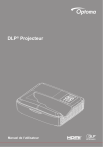
Öffentlicher Link aktualisiert
Der öffentliche Link zu Ihrem Chat wurde aktualisiert.